![]() 對于Eclipse,了解到好多朋友都在使用Eclipse,我也在學習使用中,總是喜歡嘗試新鮮的東西,以前一直沒有使用過Eclipse的Visual Edit 插件,裝過一次,可就是沒有成功,沒有達到預期的結果,經過反復嘗試同時又看了別的網友的經驗,今天將我的配置過程介紹給大家。
對于Eclipse,了解到好多朋友都在使用Eclipse,我也在學習使用中,總是喜歡嘗試新鮮的東西,以前一直沒有使用過Eclipse的Visual Edit 插件,裝過一次,可就是沒有成功,沒有達到預期的結果,經過反復嘗試同時又看了別的網友的經驗,今天將我的配置過程介紹給大家。
第一步:下載所需軟件
JDK 版本要在
eclipse-SDK-3.0.1-win32
emf-sdo-runtime-2.0.1
GEF-runtime-3.0.1
NLpack-eclipse-SDK-3.0.x-win32 Eclipse開發平臺的漢化包,可以不使用
VE-runtime-1.0.1.1
VE-SDK-1.0.1.1
第二步:安裝JDK和Eclipse
安裝JDK(不用說了),看看Eclipse能否正常運行;下載的Eclipse一般是一個壓縮文件,我們把它解壓縮為X:\eclipse(X為解壓縮的路徑),雙擊X:\eclipse\eclipse.exe應用程序,也就是![]() 圖標,首次運行程序的
圖標,首次運行程序的
界面為:

第三步:安裝插件
在這里,通過使用link(鏈接)文件的方式來安裝插件:
1. 在X:\eclipse文件夾下面建立一個links文件夾 ,所有鏈接文件全部放在這個文件夾下面的。
,所有鏈接文件全部放在這個文件夾下面的。
2. 在X盤建立一個plugins文件夾 ,用來存放所需要安裝的插件。把下載的emf-sdo-runtime-
,用來存放所需要安裝的插件。把下載的emf-sdo-runtime-
和GEF-runtime-3.0.1插件解壓縮到X:\plugins目錄下面,整個目錄結構可以見下圖:
3. 寫鏈接文件
用記事本建立文件,文件以.link為后綴,建立四個鏈接文件,名字分別為:
名字: emf-sdo-runtime-
文件內容:path=X:\\plugins\\emf-sdo-runtime-2.0.1
名字: GEF-runtime-3.0.1.link
文件內容:path=X:\\plugins\\GEF-runtime-3.0.1
名字: VE-runtime-1.0.1.1.link
文件內容:path=X:\\plugins\\VE-runtime-1.0.1.1
名字: VE-SDK-1.0.1.1.link
文件內容:path=X:\\plugins\\VE-SDK-1.0.1.1
如果想要漢化Eclipse,可以使用下面的方法:
名字: NLpack-eclipse-SDK-3.0.x-win32.link
文件內容:path=X:\\plugins\\NLpack-eclipse-SDK-3.0.x-win32
4. 運行Eclipse
創建一個eclipse的快捷方式到桌面上面,改名稱為 ,右鍵點擊這個圖標的屬性,彈出了
,右鍵點擊這個圖標的屬性,彈出了
eclipse3.0.1窗口,在目標的最后加上一個“-clean”,如圖:
雙擊這個快捷方式,再次運行eclipse.exe。
5. 開始VE之旅
1)通過“文件->新建項目”彈出一個新建項目對話框如下圖:
新建一個java項目,名字為testVE,
點擊“完成”。
2)然后再“文件->新建->其他”,彈出【新建】對話框如下圖:
然后向下拉,選擇建立一個Swing->Jframe Visual Class文件,如圖:
點擊下一步。
3)彈出【New Visual Class】對話框如下圖: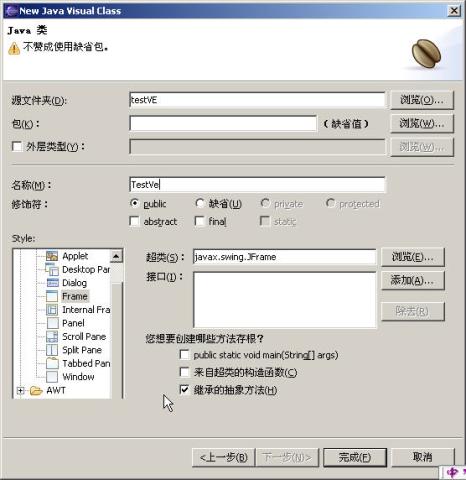
類名稱定為TestVE,點擊完成進入下一步。
4)OK了。
廝返回到Eclipse主界面,因為每個人的配置不一樣,所以顯示的效果可能不一樣,如圖:
這樣就可以盡覽VE的真面目了,也請大家有好的DD別忘了和大家分享!



